Google knuffade ut en uppdatering till stabil kanal för sin webbläsare Chrome igår som förde den version av webbläsaren till 42.
Med det kommer den andra fasen av en stor förändring när det gäller hur plugins hanteras av webbläsaren.
Om du följer Ghacks du vet att Google fattat beslut om att fasa ut så kallade NPAPI plugins i webbläsaren Chrome och Krom i år.
NPAPI plugins använder en gammal plugin API från Netscape dagar. Java, Silverlight och andra populära tekniker som använder detta API för att integrera i webbläsare som Chrome eller Firefox.
Chrome har stöd för nya API, som kallas PPAPI, som inte påverkas av denna röra sig alls. Adobe Flash använder de nya API: erna i Chrome exempelvis.
Google i den första fasen blockerade plugin som körs i Chrome, men gjort det möjligt för användare att aktivera dem direkt i webbläsaren.
Denna direkta alternativ har tagits bort i fas två.

Chrome-användare kan fortfarande åsidosätta blockering av plugin-program i Chrome:
- Skriv chrome://flaggor i webbläsarens adressfält och tryck på enter.
- Sök efter chrome://flags/#enable-npapi på sidan. Eller, för att ladda det direkt.
- Aktivera det med ett klick på länken.
- Starta om webbläsaren.
Alla NPAPI plugins installerade i Chrome blir tillgängliga igen.
Det andra alternativet för att aktivera plugins för närvarande är att använda politiken. Du måste installera Chrome Politiska Mallar första för att aktivera funktionen.
När detta är gjort, gör följande:
- Hitta “Anger en lista med aktiverade plugins” i roten notering av de nyligen installerade politik mall.
- Dubbelklicka på en post för att öppna upp dess konfiguration.
- Ställ in den till aktiverad.
- Klicka på Visa bredvid listan med aktiverade plugins”.
- För att göra det möjligt för alla, lägg till värde * till det första fältet och klicka på ok. Detta är ett jokertecken som visar att alla plugins som ska vara aktiverade.
- Alternativt lägga till ett plugin namn som värde, exempelvis Java eller Shockwave Flash.
Kolla in den här sidan för ytterligare detaljer och information om registernycklar.
Observera att båda metoderna inte kan användas efter September 2015 när NPAPI plugins inaktiveras permanent i Chrome.
Vad händer om du vill ha åtkomst till innehåll som kräver NPAPI plugins?
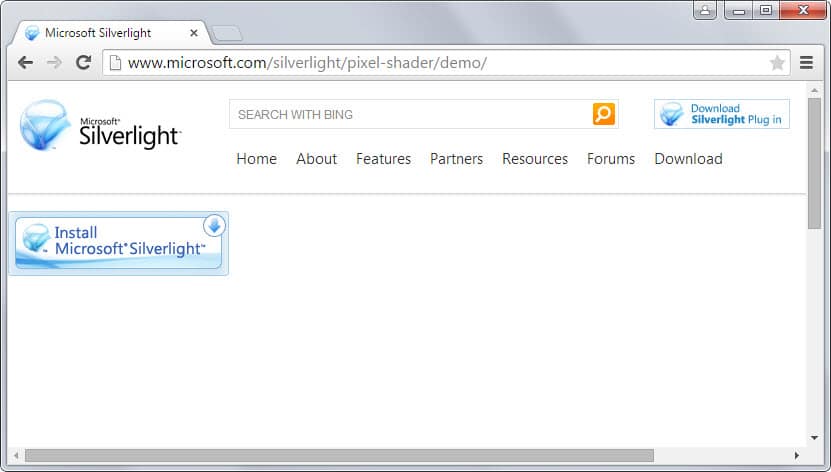
Allt innehåll som kräver NPAPI plugins kommer inte att läsas in i Chrome längre. Webbläsaren kommer inte att kasta ett felmeddelande eller förslag för att installera plugins, men den webbplats du är på kanske.
Du kan få en installation snabb i stället för det faktiska innehållet eller ett felmeddelande. Det beror enbart på den webbplats du besöker om och inte längre på Chrome webbläsare.
Vad kan du göra om du behöver plugins som Chrome har inte stöd för?
Det finns bara två alternativ som du har som bara verkar rimlig:
- Byta till en annan webbläsare som stöder dessa plugins.
- Inte uppdaterar Chrome för att stanna på en version som har stöd för plugins.
Det är oklart om just nu om Krom-baserad webbläsare som Opera eller Vivaldi kommer att följa i Google Chrome genom att permanent blockera NPAPI plugins.
Åtminstone de två webbläsarna som nämns stöd för plugins just nu och har inte genomfört de inledande blockering av plugin-program.
Det är sannolikt därför som plugins kommer att vara tillgängliga i dessa webbläsare. Med tanke på att de delar mycket av sin arkitektur med Chrome, kan de vara ett bra val för användare som behöver använda en annan webbläsare för att få tillgång plugin innehåll.
Hur att ta reda på vilka plugins som finns tillgängliga i Chrome?

Det finns ingen knapp eller ett menyalternativ som du kan klicka på Chrome-gränssnitt för att visa listan av plugins. Vad du behöver göra är att ladda chrome://plugins/ i direkt i webbläsaren.
Där hittar du listat alla plugins i webbläsaren känner igen. Funktionshindrade plugins visas med en grå bakgrund, medan aktiverat för dem med en vit bakgrund.
Klicka på aktivera eller inaktivera länken under ett plugin notering förändringar dess tillstånd i webbläsaren. Om du kör Chrome 42 eller senare och har inte aktiverats NPAPI plugin stöd, du kommer bara att se native PPAPI plugins som listas på sidan.